A pesar de todos los avances en la calidad de imagen de las Smart TV, muchos usuarios siguen teniendo un problema que afecta directamente a la experiencia de reproducir películas y series de televisión en casa. Nos referimos a cuando el nivel de los diálogos y las conversaciones se encuentra a un nivel mucho más bajo que el de los efectos de sonido y música de las escenas.
Aunque este hecho puede surgir debido a diversos motivos en lo que respecta a la configuración de nuestro equipo, en la mayoría de ocasiones se le achaca a una mala gestión de la conversión multicanal a estéreo. Sin embargo, si sueles utilizar Kodi como reproductor multimedia principal, puedes solucionar esta mala experiencia en un par de pasos. En este artículo te enseñamos cómo hacerlo.
Kodi, una de las apps imprescindibles para tu Smart TV
En Xataka Smart Home hemos hablado en varias ocasiones acerca de Kodi. Esta aplicación es más que un reproductor de vídeo, ya que también nos permite ampliar la experiencia de nuestra Smart TV por medio de addons que podemos descargar tanto desde el repositorio oficial de Kodi como desde medios externos.
De esta manera, con Kodi se hace muy fácil reproducir canales de la TDT vía streaming, crear un servidor multimedia para reproducir los títulos que tengas guardados en tu PC, reproducir contenido de otras plataformas de streaming, disfrutar de multitud de opciones adicionales en vídeo y audio, y mucho más.
Entre las opciones de audio que presenta Kodi, también contamos con la posibilidad de amplificar el sonido de cualquier archivo de vídeo de forma muy fácil. Para ello tendremos que trastear con las opciones de audio de Kodi.
Cómo aumentar el volumen de los diálogos en Kodi
Para obtener un mayor sonido en los diálogos, nuestra misión en Kodi será la de habilitar una opción que nos permita mantener el nivel de volumen de la fuente de audio original mientras que comprimimos su rango dinámico. Esto básicamente transformará el sonido multicanal a estéreo, haciendo una remezcla del sonido a estéreo.

Si cuentas con hardware dedicado al disfrute de audio multicanal, como puede ser una barra de sonido o un sistema de audio más avanzado, quizás te sea más adecuado gestionar las opciones de audio desde el propio dispositivo. También puedes hacer lo mismo si tienes la opción de ecualizar el sonido directamente desde el sistema operativo de tu televisor (subiendo el nivel del canal central) o accediendo a algún modo especial para diálogos, si es que tu televisor cuenta con uno.
Si no dispones de esta opción, Kodi puede ser tu salvación en este aspecto, ya que las opciones de sonido son muy variadas. Así pues, si quieres aumentar el sonido de los diálogos, debes ir al apartado de configuración en Kodi y en Ajustes > Sistema > Sonido habilitar la opción de “Remezcla estéreo”. Si no te aparece la opción, comprueba que tienes el menú en modo “Experto”, algo que puedes ver en la esquina inferior derecha de la interfaz.
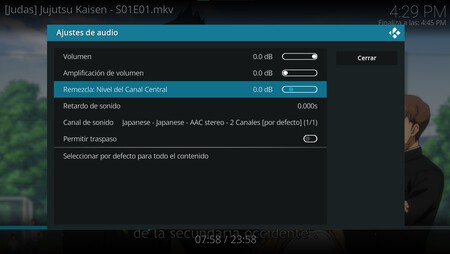
Una vez hayas activado la remezcla, reproduce cualquier archivo y en los ajustes del propio reproductor pulsa sobre “Ajustes de audio” y sube los niveles de “Remezcla” 6 o 7 puntos. Si así lo deseas, también puedes amplificar el sonido desde este mismo panel, subiendo el nivel de todos los canales de audio.
Aquí lo que estamos haciendo indirectamente es una técnica de compresión de audio para transformar en estéreo el sonido del contenido que estamos reproduciendo. Lo recomendado es utilizar este método solamente para aquellos títulos en los que los diálogos y las escenas de acción estén especialmente desequilibrados.
Kodi es una de las aplicaciones que permiten hacer esto. Además, también se trata de uno de los mejores reproductores que puedes instalar en tu televisor con Android TV o Fire TV, por lo que si viniste únicamente por sus opciones de audio, seguramente te quedes por todo lo demás que ofrece.
Una versión anterior de este artículo se publicó en 2023.
En Xataka Smart Home | Organizar toda tu biblioteca de Kodi es fácil. Así puedes añadir carátulas, información y más detalles a tus películas





